百度文库中如何删除自己上传过的文档。
1、首先要进入百度文库的主页面。可以通过直接搜索百度文库或者直接在百度上面点击文库。
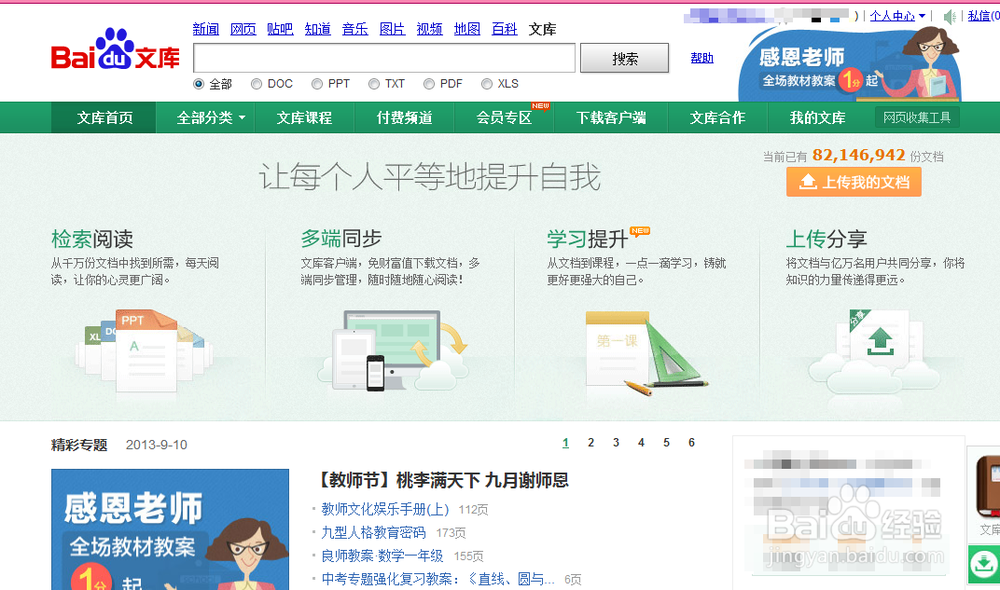
2、进入主页以后,我们会看到在主界面上,会有一个我的文库的选项,我们就可以点击我的文库进入到里面。

3、这时候,就会看到在右侧,会有一个我的文档的界面的,我们就点击我的文档,就进入到我们上传的很多文档的管理界面了。
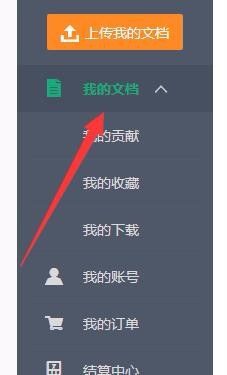
4、然后再这个界面里面,我们就会看到我们下载过的,上传成功的,不成功的,私有的所有的文档的。然后再自己想要删除的那个文档前面,把√打上去。

5、这时候这个上面就看到删除这个按钮可以使用了,然后点击删除就可以了。删除之前的确认自己也要看清楚,不要删除错误了。
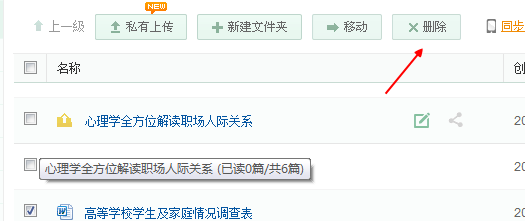
6、也可以在√打上去以后,直接在这个文件上面点击右键,会出现菜单,选择删除,也可以的。
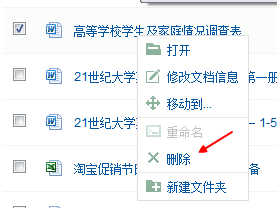
7、点击删除,会出现对话框,问你是否确定删除,点击确定就可以了。
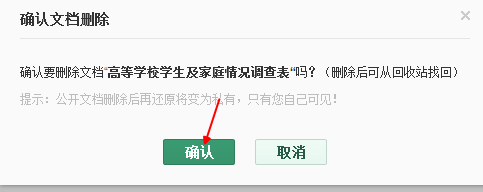
8、点击之后就会提示你删除成功了,这时候你在看看,已经没有刚才的文件了。这就证明删除成功了。
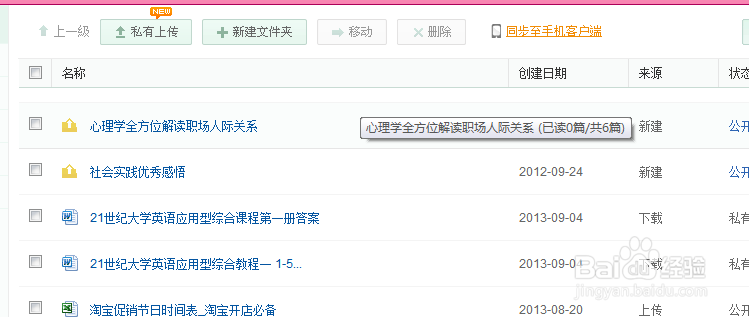
声明:本网站引用、摘录或转载内容仅供网站访问者交流或参考,不代表本站立场,如存在版权或非法内容,请联系站长删除,联系邮箱:site.kefu@qq.com。
阅读量:171
阅读量:172
阅读量:134
阅读量:38
阅读量:98